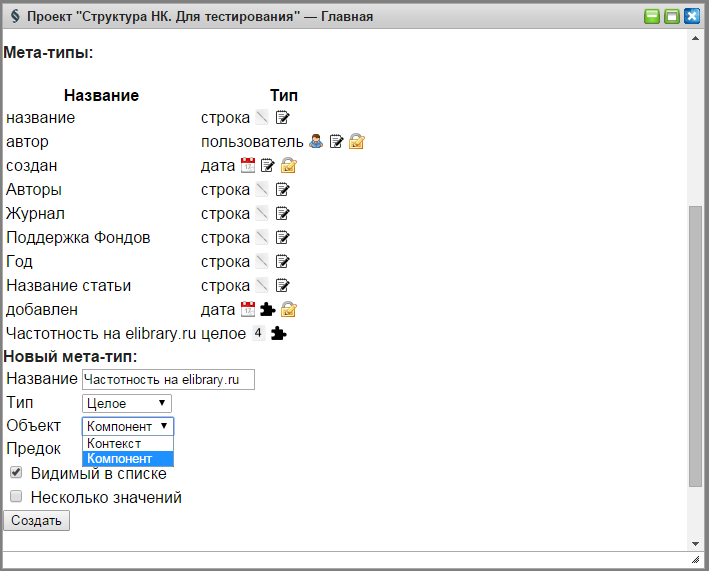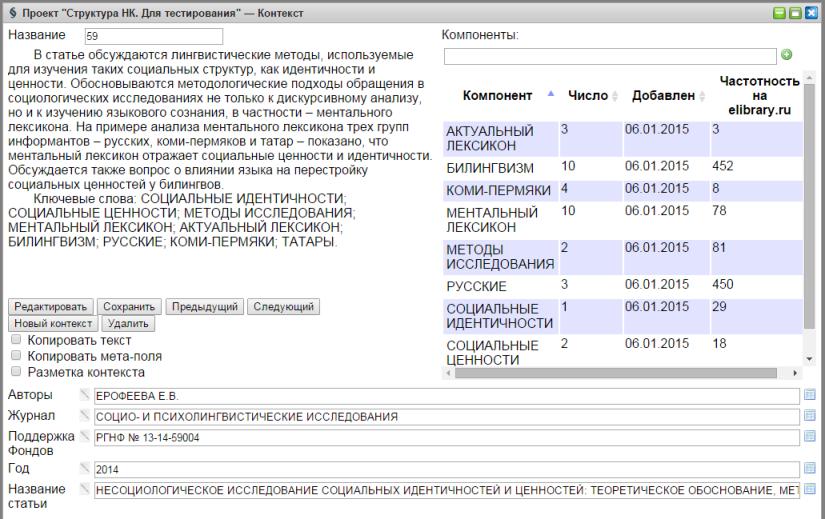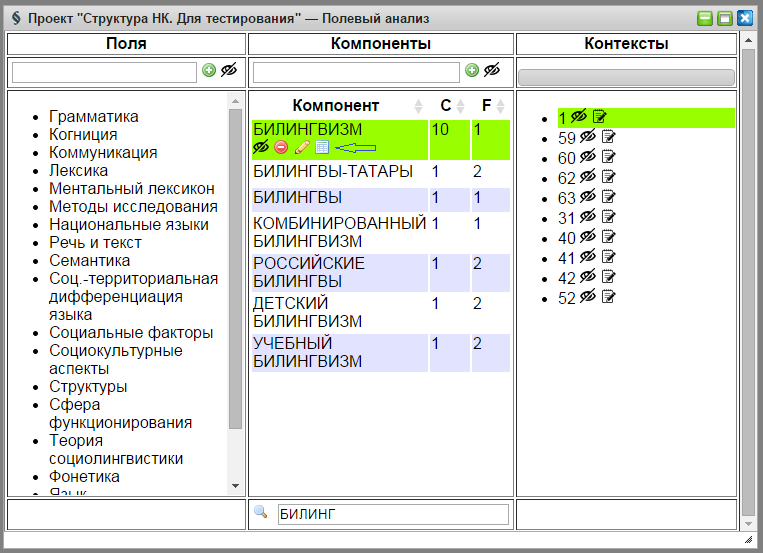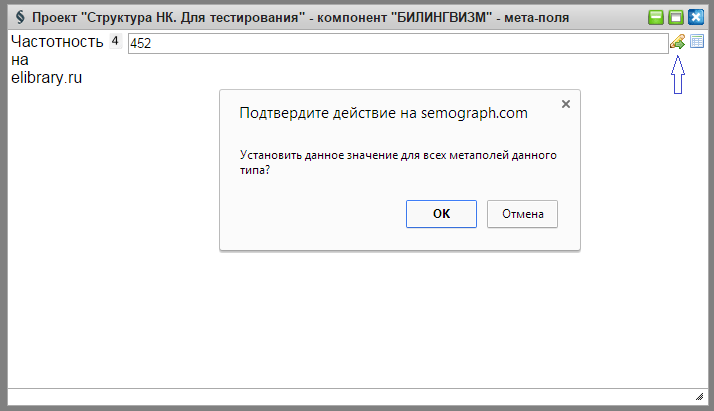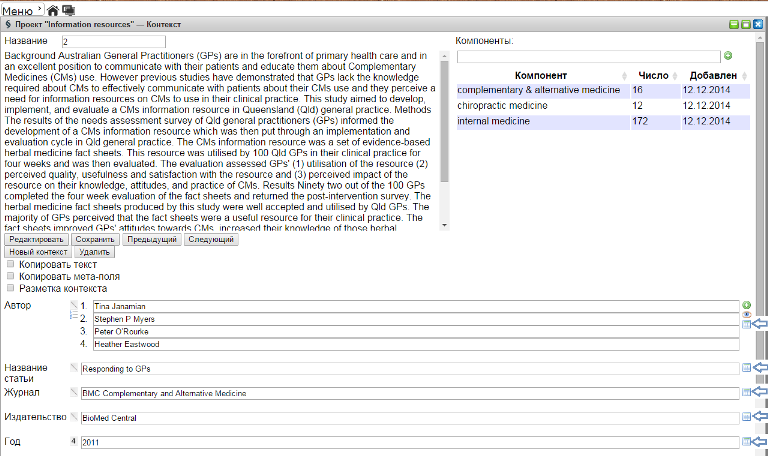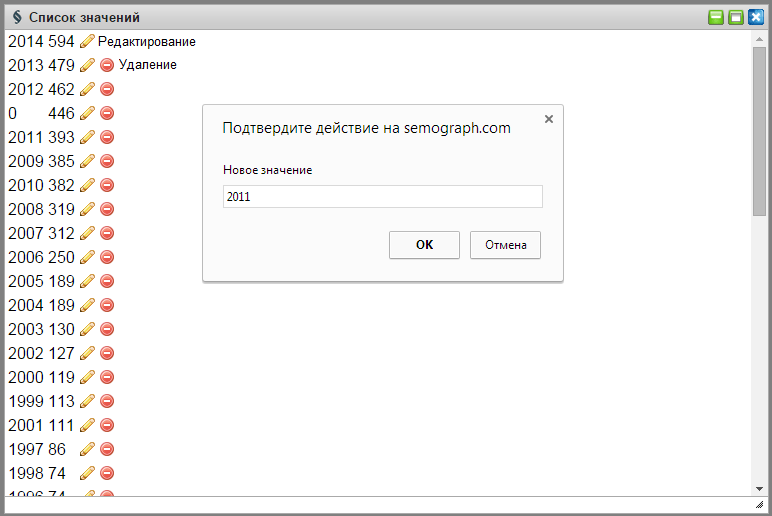Новости — различия между версиями
Belousov (обсуждение | вклад) (→23.01.2015. Метаполя компонентов) |
Belousov (обсуждение | вклад) (→23.01.2015. Метаполя компонентов) |
||
| Строка 2: | Строка 2: | ||
Реализована возможность описания компонентов системой метаполей. | Реализована возможность описания компонентов системой метаполей. | ||
Таким образом, функциональные возможности метаполей могут быть использованы как на уровне контекста, так и на уровне компонентов. При этом поддерживаются метаполя следующих типов: строковые, целые, дата, множественные и структурные (и их допустимые комбинации, например, множественные структурные). | Таким образом, функциональные возможности метаполей могут быть использованы как на уровне контекста, так и на уровне компонентов. При этом поддерживаются метаполя следующих типов: строковые, целые, дата, множественные и структурные (и их допустимые комбинации, например, множественные структурные). | ||
| − | Создание метаполей компонентов осуществляется на уровне проекта в окне Главная (см. рис. | + | Создание метаполей компонентов осуществляется на уровне проекта в окне Главная (см. рис.). |
[[Файл:Главная_(метаполя_компонентов).PNG]] | [[Файл:Главная_(метаполя_компонентов).PNG]] | ||
| Строка 11: | Строка 11: | ||
[[Файл:Окно_редактирования_контекста.PNG]] | [[Файл:Окно_редактирования_контекста.PNG]] | ||
| − | Для метаполей компонентов, встречающихся в нескольких контекстах проекта (например, компонент БИЛИНГВИЗМ (10) на рис. выше) можно установить одинаковые значения. Для этого нужно перейти в окно Полевого анализа и нажать иконку редактирования метаполей компонента. | + | Для метаполей компонентов, встречающихся в нескольких контекстах проекта (например, компонент БИЛИНГВИЗМ (10) на рис. выше) можно установить одинаковые значения. Для этого нужно перейти в окно Полевого анализа и нажать иконку редактирования метаполей компонента (см. рис.). |
[[Файл:Окно_полевого_анализа_(метаполя_компонентов).PNG]] | [[Файл:Окно_полевого_анализа_(метаполя_компонентов).PNG]] | ||
| + | |||
| + | В открывшемся окне нужно внести требуемое значение в метаполе и подтвердить действие (см. рис.). Данное значение (452) будем внесено во все компоненты БИЛИНГВИЗМ, присутствующие в десяти контекстах. | ||
| + | |||
| + | [[Файл:Приписывание_значения_метаполю_во_всех_контекстах.png]] | ||
== 9.01.2015. Замена значений в метаполях == | == 9.01.2015. Замена значений в метаполях == | ||
Версия 07:36, 23 января 2015
23.01.2015. Метаполя компонентов
Реализована возможность описания компонентов системой метаполей. Таким образом, функциональные возможности метаполей могут быть использованы как на уровне контекста, так и на уровне компонентов. При этом поддерживаются метаполя следующих типов: строковые, целые, дата, множественные и структурные (и их допустимые комбинации, например, множественные структурные). Создание метаполей компонентов осуществляется на уровне проекта в окне Главная (см. рис.).
После добавления метаполя на Главной странице проекта, появляется возможность вносить данные в добавленное метаполе в окне Редактирование контекста (см. значения 3, 452, 8, 78 и др., внесены вручную). Значения в столбце Число (3, 10, 4, 2 и др.) отражают частотность данных компонентов в контекстах самого проекта и поэтому не могут быть изменены.
Для метаполей компонентов, встречающихся в нескольких контекстах проекта (например, компонент БИЛИНГВИЗМ (10) на рис. выше) можно установить одинаковые значения. Для этого нужно перейти в окно Полевого анализа и нажать иконку редактирования метаполей компонента (см. рис.).
В открывшемся окне нужно внести требуемое значение в метаполе и подтвердить действие (см. рис.). Данное значение (452) будем внесено во все компоненты БИЛИНГВИЗМ, присутствующие в десяти контекстах.
9.01.2015. Замена значений в метаполях
Появилась возможность редактировать значения в метаполях. Для того, чтобы не менять значения метаполя в каждом контексте, реализована возможность замены значений метаполя во всех контекстах (см. рис. 1). Стрелками обозначены иконки редактирования значений метаполя.
Замена значений метаполя реализуется в отдельном окне с помощью инструмента "редактирование". В случае необходимости значение может быть удалено (см. рис. 2).